Pro seriózní plánování a provádění záloh důležitých dat ze svého počítače si nevystačíte se základní výbavou Windows. Potřebujete speciální software.
Zálohovací aplikace AOMEI Backupper Professional 7 má velmi přehledné uživatelské prostředí a naprosto jednoduché ovládání. I díky těmto vlastnostem programu si může pravidelné zálohování dat nastavit opravdu každý, i velmi málo zkušený, uživatel počítače. Zálohovací úlohy mohou probíhat zcela automaticky v nastavených intervalech, takže po úvodním nastavení již nemusíte zálohování dat dále řešit. Na výběr přitom dostanete nastavení zálohovaných dat a vytváření plných, přírůstkových či rozdílových záloh. Prostor na záložním disku pomůže ušetřit komprese dat s volitelnou úrovní a nechybí ani možnost ochrany zálohovaných dat šifrováním. Doplňkové funkce na klonování disků vám pomohou s rychlou instalací nového disku do vašeho počítače a nechybí ani možnost vytvoření záchranného CD či USB flash disku pro spuštění havarovaného počítače a obnovu dat ze zálohy.
| Program je možné pořídit prostřednictvím nákupu digitálního Chipu za 99 korun >> a získanému přístupu k »On-line DVD«. |
Z největších novinek jmenujme AOMEI Cloud pro zálohování souborů do spolehlivého a bezpečného cloudového úložiště, rozšířenou podporu bitových kopií i na počítačích s UEFI a zálohování aplikace Microsoft Outlook. Tato funkce umožňuje automatické zálohování všech e-mailů, kontaktů, poznámek, kalendářů a úkolů v aplikaci Outlook na místní, externí nebo síťový disk. To se týká i služeb Gmail, Hotmail a všech dalších přidaných do aplikace Outlook.
|
|
Plnou verzi programu AOMEI Backupper Professional 7 v ceně 1 000 korun můžete po instalaci a aktivaci používat bez funkčních omezení po dobu jednoho roku, ovšem bez nároku na aktualizace a technickou podporu. Licence je určena pro jeden nekomerční počítač a nesmí být dále distribuována nebo prodávána.
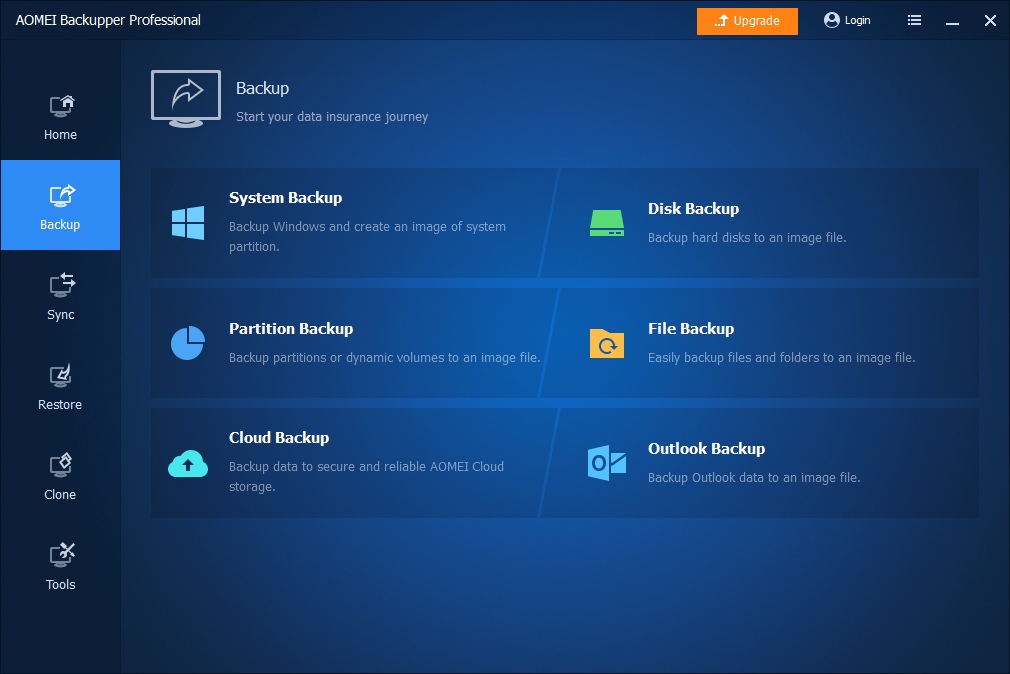
Nastavení zálohování je velmi snadné. Průvodce zálohováním vyvoláte kliknutím na „Backup“ v hlavním okně programu, kde následně zvolíte typ zálohy. Na výběr máte mezi zálohováním jednotlivých souborů a složek, nebo vytvořením zálohy systémového disku, libovolné další diskové jednotky či vybraného diskového oddílu. | Zdroj: AOMEI Backupper Pro 7
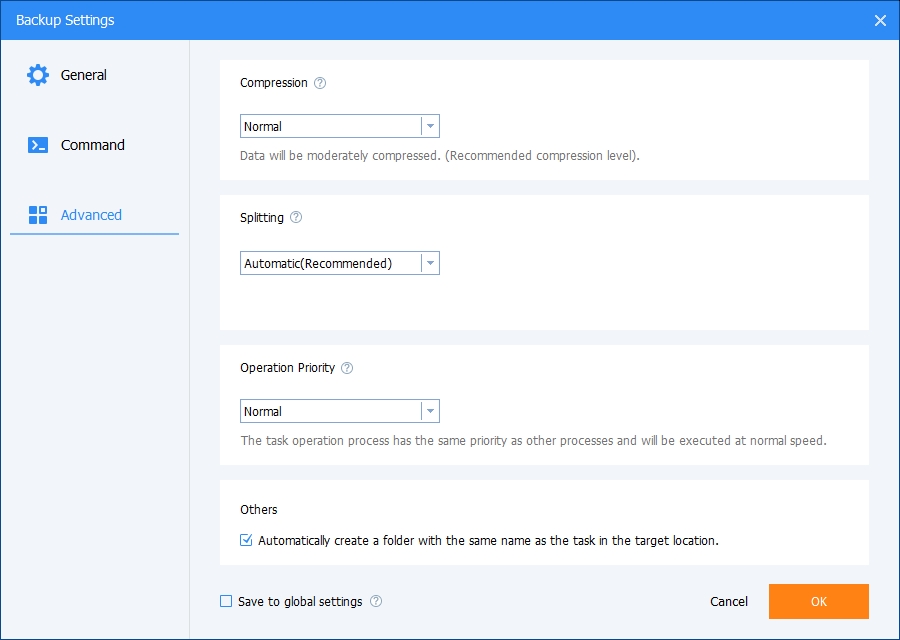
Pod volbou „Options“ se nacházejí předvolby zálohovací úlohy, především šifrování a komprese dat. Záložka „Advanced“ obsahuje předvolby na rozdělení záložního archívu na více částí o zvolené velikosti a rovněž zde můžete nastavovat úroveň priority zálohovací operace. | Zdroj: AOMEI Backupper Pro 7
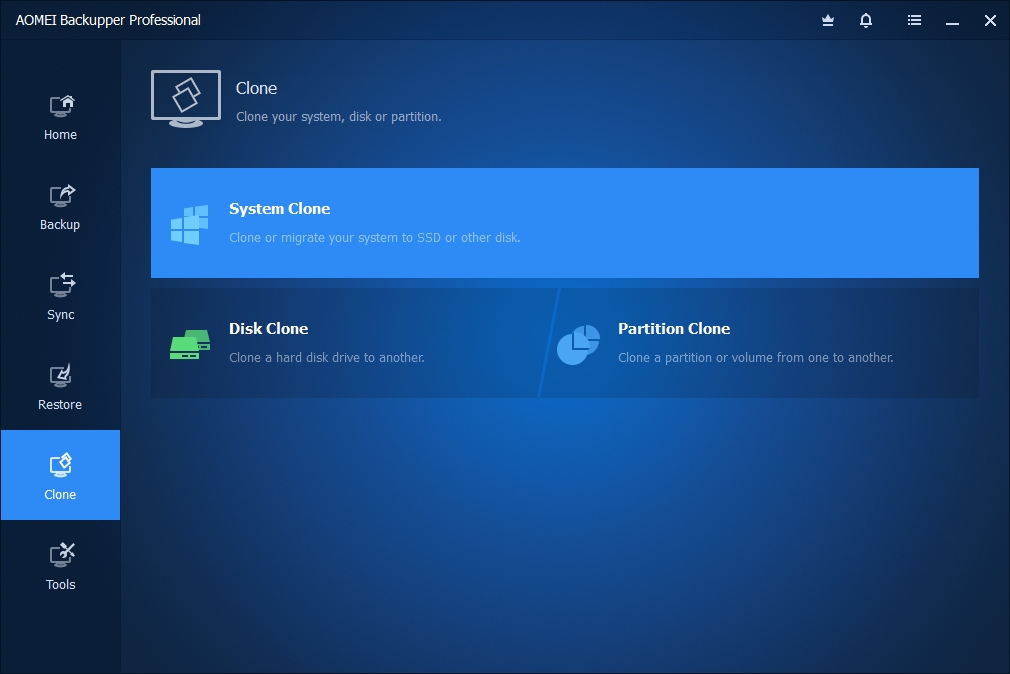
Z výbavy programu stojí za pozornost i funkce v nabídce „Clone“. Pomocí nástroje „System Clone“ můžete přenést kompletní obsah systémového disku vašeho počítače na jiný disk a snadno tak třeba nainstalovat do svého počítače nový disk typu SSD, aniž byste museli přeinstalovat Windows a všechny další aplikace. | Zdroj: AOMEI Backupper Pro 7
Dojde-li k havárii pevného disku a váš počítač nepůjde nastartovat, program AOMEI Backupper k obnově dat ze zálohy samozřejmě použít nemůžete. Proto je třeba se na takovou situaci předem připravit. V nabídce „Tools“ najdete funkci „Create Bootable Media“, která vás provede vytvořením záchranného DVD nebo USB flash disku, ze kterého v případě havárie nastartujete počítač a obnovíte data ze zálohy. Dostanete na výběr mezi záchranným diskem založeným na Linuxu a bootovacím diskem s prostředím Windows PE, vybaveným bohatší nabídkou nástrojů.
| Seznam všech plných verzí v Chipu 05/2023 |

|
Obsah: Všechna témata Chipu 05/2023






